- 系统
- 教程
- 软件
- 安卓
时间:2020-07-01 来源:u小马 访问:次
Win10当中有个“幻灯片锁屏”的功能,它允许你在锁定平板/PC时以幻灯片的形式播放图库中的照片,你可以在“高级幻灯片播放设置”中设置幻灯片播放多长时间后关闭屏幕。然而,在Win10设置中,你只能将这个时间设置为系统给定的值,比如30分钟、1小时、3小时或者不要关闭,如果你需要将幻灯片锁屏界面的持续时间设置为1分钟或者30秒,那系统设置中自带的预设值就无法满足你的要求了。今天,小编跟大家分享一下Win10自定义幻灯锁屏界面的持续时间的教程。
推荐:
Win10纯净版1909 Build 18363 ISO镜像64位
教程如下:
1、首先,将Win10的锁屏设置为幻灯片放映:打开设置,来到个性化-锁屏界面,将“背景”下拉菜单中的项选为“幻灯片放映”,在“为幻灯片放映选择相册”下方,选择你存放锁屏壁纸的文件夹;
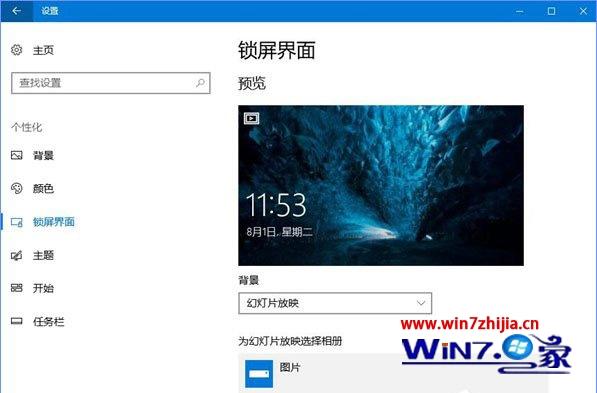
2、在微软小娜中搜索并打开regedit;
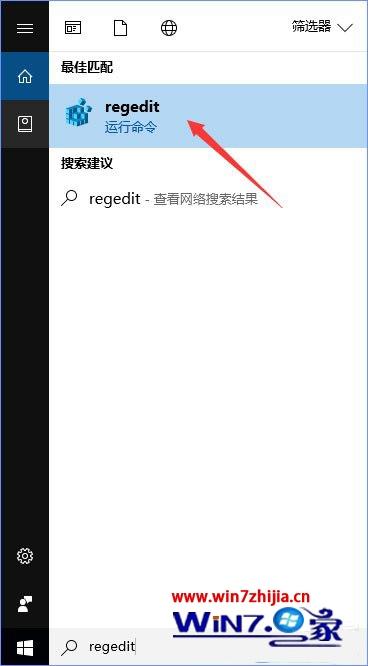
3、定位到以下位置:
【HKEY_CURRENT_USERSoftwareMicrosoftWindowsCurrentVersionLock Screen】
将鼠标光标放在左侧树状列表的Lock Screen项上,单击右键,选择新建-DWORD(32位)值,并将该值命名为:slideshowduration;
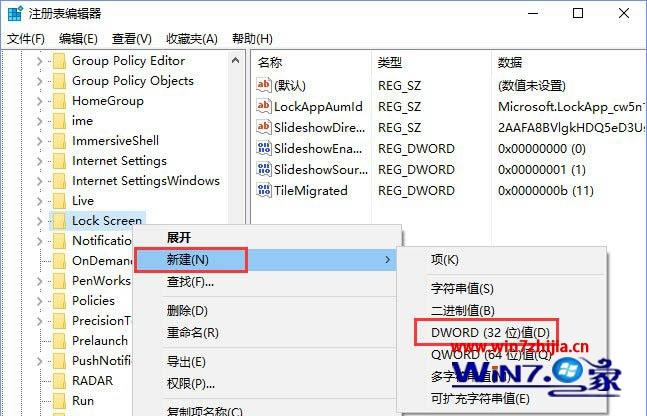
4、双击我们刚刚新建的DWORD(32位)值,将数值基数设置为10进制,再将数值数据设置为你的期望时间,单位是毫秒。比如小编要将幻灯锁屏界面的持续时间设置为1分钟,则这个数据应该为60000(1分钟=60000毫秒);
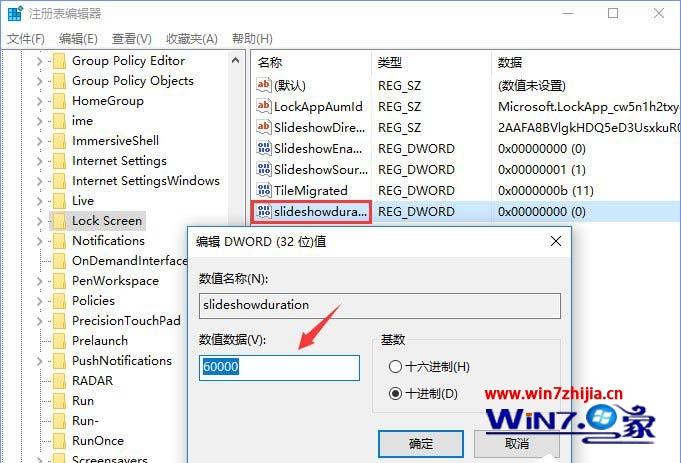
5、修改完成后,关闭注册表编辑器,在开始菜单中点击你的头像,再点击锁定,现在,当锁屏幻灯放映一分钟之后,屏幕就会自动关闭了。
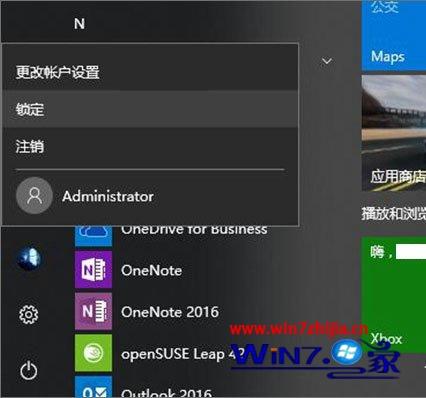
按照上述的方法操作,就能轻松解决Win10自定义幻灯锁屏界面的持续时间的困惑了,大家可以按照小编的方法去试一试吧,如果您想要了解更多Win10方面的技巧,请关注win10镜像官网~~~~





